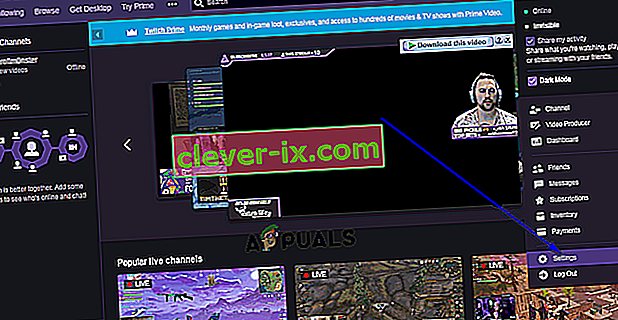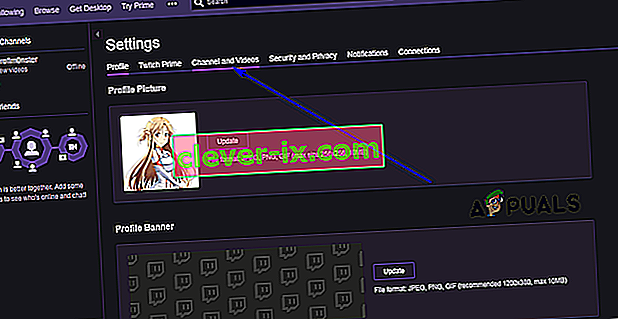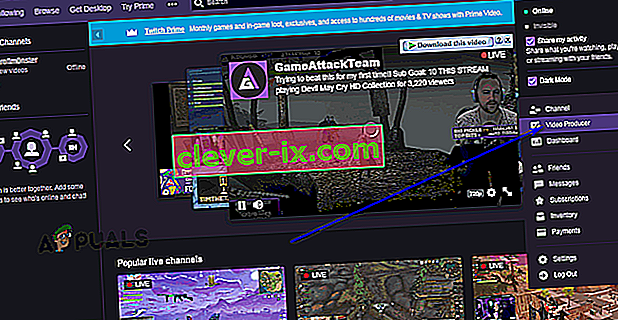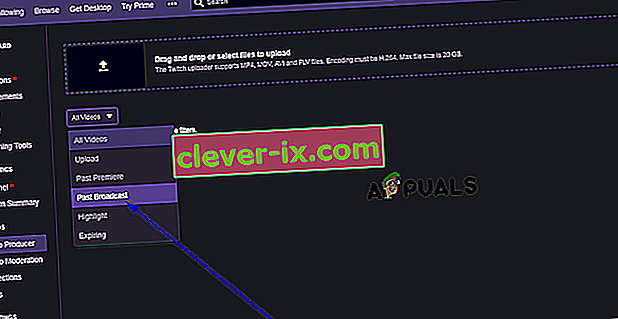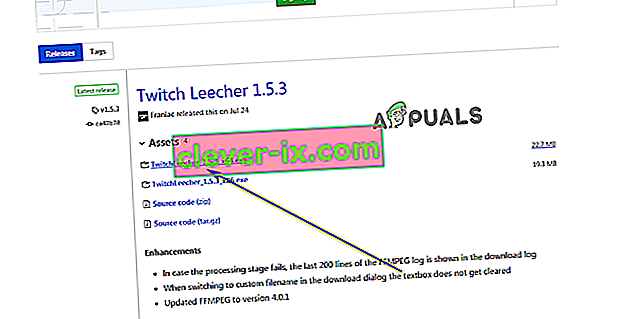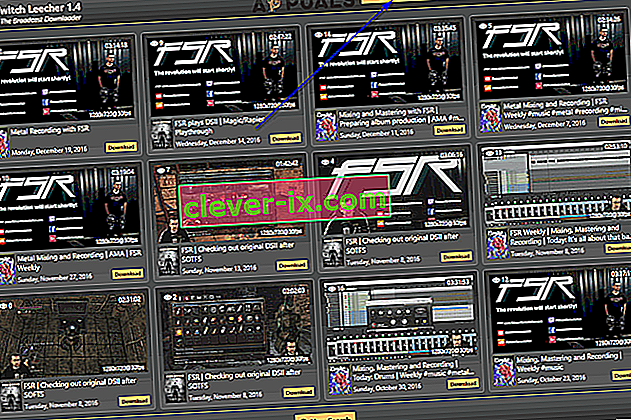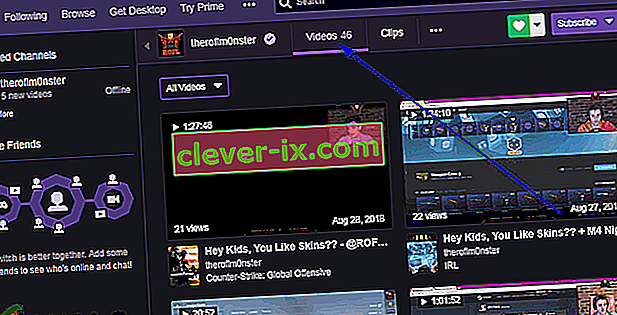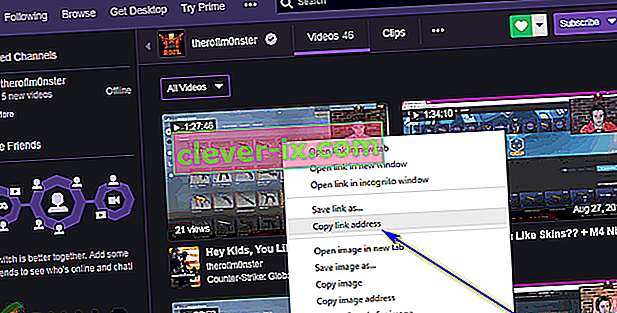Twitch je pretočna storitev, namenjena predvsem igralcem iger. Twitch je platforma, ki jo igralci lahko uporabljajo za oddajanje svojih iger (v mnogih primerih) milijonom svojih sledilcev po vsem svetu v realnem času. Storitev pretočnega predvajanja se vrti okoli ideje o pretakanju iger v živo in, ko se zgodijo, in ker ne morejo ves čas gledati svojih najljubših tokov na Twitchu, so bili gledalci manjkajočih vsebin v bistvu neizogibni. Tu nastopi funkcija Twitch VOD (Video on Demand). Vsi tokovi strežnika Twitch se na platformi shranijo kot VOD, tako da lahko do njih dostopajo tako gledalci kot tudi streamerji, tudi če dejanski tokovi niso povezani.

VOD-ji Twitch pa potečejo in se samodejno izbrišejo s strežnikov Twitch po določenem času, ki je odvisen od vrste računa Twitch, ki ga ima streamer. Natančneje, VOD-ji, ki pripadajo strežnikom z običajnimi računi, potečejo v 14 dneh, tisti, ki pripadajo partnerjem Twitch, potečejo v 60 dneh, VOD-ji, ki pripadajo pridruženim družbam Twitch, pa potečejo nekje med 14-60 dnevi. Ker VOD-ji prenehajo obstajati na strežnikih Twitcha po poteku obdobja veljavnosti, si mnogi gledalci (in pretakalci) želijo prenesti svoje najljubše VOD-je, da jih lahko preprosto shranijo v svoje računalnike, jih urejajo in / ali naložijo v drugo pretakanje videoposnetkov in storitve gostovanja.
Na srečo lahko gledalci brez težav naložijo VOD-je svojih najljubših tokov, pretočni predvajalniki pa lahko brez večjih težav prenesejo VOD-ove svojih tokov, čeprav se postopek za prenos Twitch VOD-a bistveno razlikuje glede na to, ali ste le gledalec toka, v katerem je VOD od ali njegovega lastnika. Evo, kako lahko v svoj računalnik prenesete Twitch VOD:
Prenos lastnih VOD-ov Twitch
Če želite prenesti VOD in ste lastnik toka, iz katerega je VOD, je prenos VOD-a precej preprost postopek, ki ga lahko opravite na uradnem spletnem mestu Twitch brez kakršne koli zunanje pomoči. Preden pa lahko prenesete lastne VOD-je Twitch, se prepričajte, da se vsi vaši tokovi samodejno shranijo v vaš profil Twitch kot VOD-ji in šele, ko to storite, bodo vaše prihodnje oddaje spremenjene v VOD-je, ki jih lahko prenesete. Če želite omogočiti samodejno arhiviranje oddaje za vaš tok Twitch, morate:
- Naredite svojo pot do spletne strani trzanje in se prepričajte, da ste prijavljeni.
- Odprite spustni meni v zgornjem desnem kotu in kliknite Nastavitve .
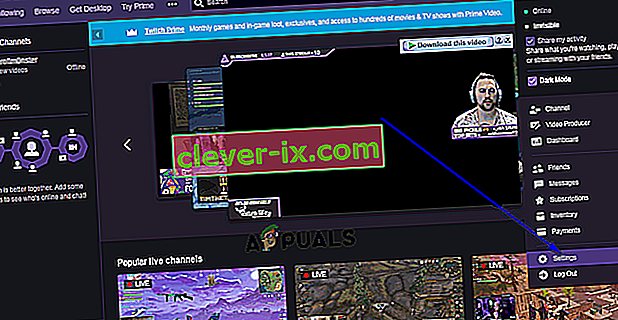
- Poiščite in kliknite povezavo, ki se glasi Channel and Videos .
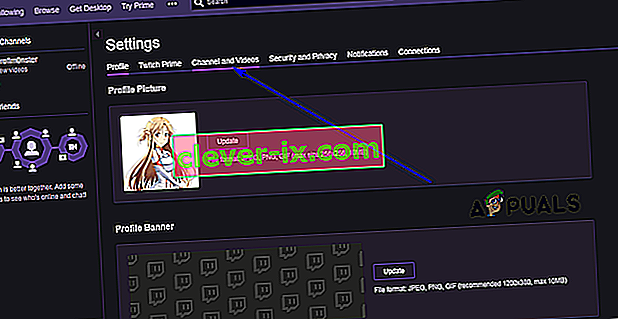
- Na naslednji strani se pomaknite navzdol, dokler ne pridete do razdelka Nastavitve kanalov .
- Poiščite možnost Samodejno arhiviraj moje oddaje in jo omogočite tako, da potrdite polje zraven. Ko bo ta sprememba začela veljati, bodo vsi vaši tokovi, ko se končajo, shranjeni v vaš profil Twitch kot VOD.
Ko se vaši tokovi arhivirajo v vaš profil kot VOD, jih lahko nadaljujete in jih prenesete. Če želite prenesti VOD Twitch iz enega od svojih tokov, morate:
- Naredite svojo pot do spletne strani trzanje in se prepričajte, da ste prijavljeni.
- Odprite spustni meni v zgornjem desnem kotu in kliknite Video Producer .
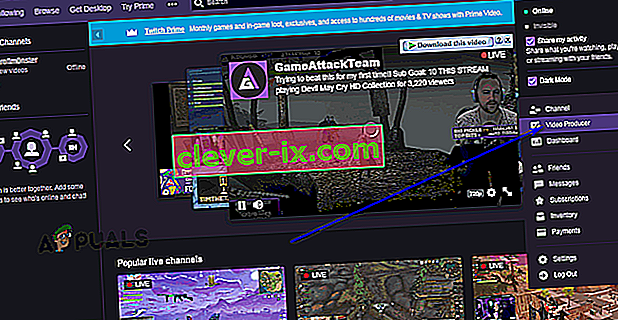
- Preusmerjeni boste v knjižnico, ki vsebuje zbirko vseh videoposnetkov, povezanih z vašim računom Twitch, vključno z VOD-ji iz preteklih oddaj in videoposnetki, ki ste jih naložili v Twitch. Odprite spustni meni in kliknite Preteklo oddajanje, da ga izberete.
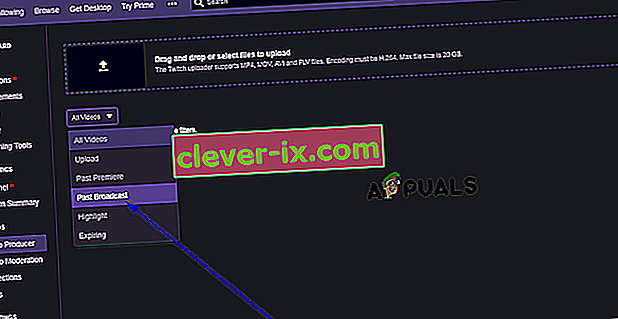
- Videli boste vse VOD-je iz preteklih tokov, ki so trenutno na voljo za ogled, in tik pod sličico za vsak VOD bo gumb za prenos . Kliknite gumb Prenos, ki se nahaja pod VOD-om in ga želite prenesti v računalnik.
Prenos VOD-jev iz tujega toka
Nalaganje VOD-jev iz tokov, ki jih niste v lasti in jih preprosto gledate, je nekoliko bolj zapleteno - VOD-jev ne morete prenesti iz oddaj nekoga drugega, vsaj ne neposredno iz Twitcha. Lahko pa prenesete kateri koli VOD, ki obstaja na Twitchu in njegovih strežnikih, s pomočjo programa, znanega kot Twitch Leecher. Twitch Leecher je popolnoma brezplačna tuja aplikacija, ki je izrecno zasnovana za prenos VOD-jev s Twitcha in je daleč najljubši kandidat za to službo.
Twitch Leecher nikakor ni povezan s Twitchom in tudi pretočna platforma ne odobrava njegove uporabe, vendar je program resnično dobro izdelan in ima intuitiven, a izjemno preprost grafični uporabniški vmesnik. Njegova zasnova celo pozdravlja Twitch in ima aktivno skupino razvijalcev, ki dejansko posluša povratne informacije uporabnikov, ki delajo na njem. Če želite uporabiti Twitch Leecher za prenos VOD-jev s Twitcha, lahko to storite tako:
- Pojdite sem in kliknite povezavo za 32-bitno (če uporabljate 32-bitno različico sistema Windows) ali 64-bitno različico (če uporabljate 64-bitno različico sistema Windows) najnovejše različice Twitch Leecher, da začnete prenašati namestitveni program zanj.
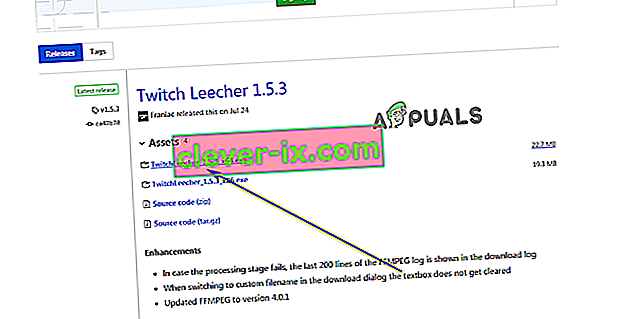
- Ko je namestitveni program prenesen, pojdite do imenika v računalniku, v katerega ste se odločili, da ga prenesete, poiščite in dvokliknite nanj, da ga zaženete.
- Sledite navodilom na zaslonu in pojdite skozi namestitveni program za Twitch Leecher do konca, nato pa bo program uspešno nameščen v vašem računalniku.
- Zaženite Twitch Leecher.
- V Twitch Leecherju v zgornjem desnem kotu zaslona kliknite Iskanje .
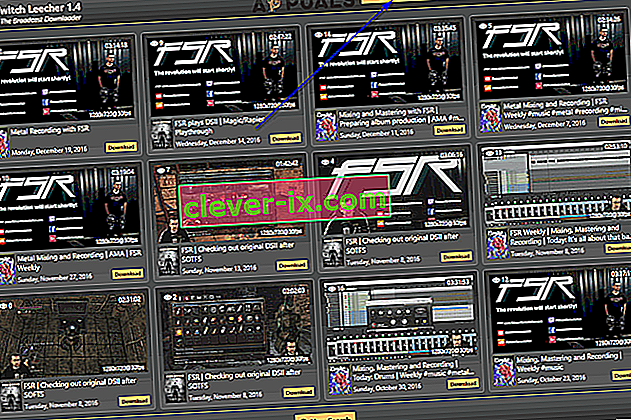
- Na dnu zaslona kliknite Novo iskanje .
- V izbranem internetnem brskalniku pojdite na uradno spletno mesto Twitch in se odpravite do kanala, kateremu pripada VOD, ki ga želite prenesti. Do strani s profilom kanala lahko pridete tako, da ga preprosto poiščete na spletnem mestu Twitch.
- Na strani profila za zadevni kanal kliknite Video posnetki ob imenu kanala.
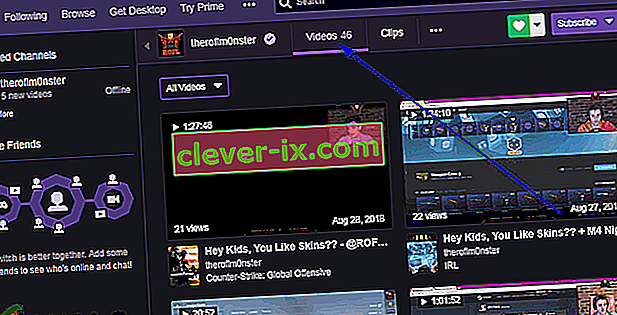
- Na strani Video posnetki poiščite VOD, ki ga želite prenesti, z desno miškino tipko kliknite in v nastalem kontekstnem meniju kliknite Kopiraj povezavo , Kopiraj lokacijo povezave ali Kopiraj naslov povezave, odvisno od tega, ali uporabljate Edge, Firefox ali Google Chrome .
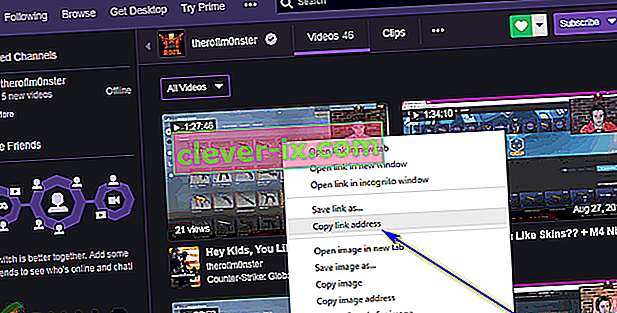
- Požarite Twitch Leecher, varnostno kopirajte in se pomaknite do zavihka URL-ji .
- Povezavo, ki ste jo pravkar kopirali za VOD, prilepite v belo polje in kliknite Iskanje .
- Rezultat iskanja, ki ste ga pravkar začeli, bo VOD, ki ste ga želeli prenesti, z gumbom za prenos v spodnjem desnem kotu. Kliknite Prenesi .
- Konfigurirajte ločljivost videoposnetka, ki se bo shranil v računalnik, in v računalniku določite imenik, v katerega želite videoposnetek shraniti, in če želite, mu dodajte ime datoteke po meri ter izberite začetne in končne točke po meri za video.
- Ko končate s konfiguracijo podrobnosti za videoposnetek, ki se bo prenesel v računalnik, preprosto kliknite Prenesi . Za ostalo bo poskrbel Twitch Leecher - izbrani VOD bo prenesen in po prenosu vam bo na voljo na mestu, ki ste ga zanj določili v koraku 13 .